- Autor Abigail Brown [email protected].
- Public 2023-12-17 06:45.
- Viimati modifitseeritud 2025-06-01 07:16.
Mida teada
- iOS-i seadmed: puudutage App Store > profile icon ja puudutage Snapchati kõrval Update.
- Android-seadmed: minge Play poodi ja valige Menüü > Minu rakendused ja mängud. Otsige vahekaardilt Updates üles Snapchat ja puudutage Update.
- Või toetuge uusimate funktsioonide toomiseks Snapchati automaatsele rakenduste värskendamisele.
Selles artiklis selgitatakse, kuidas värskendada Snapchati iOS- või Android-seadmes ja kuidas olla kursis rakenduse uute funktsioonidega.
iOS-i rakenduse värskendamine App Store'i kaudu
Snapchati värskendused on saadaval Apple'i App Store'i kaudu iPhone'ide ja iPadide jaoks ning Play Store'i kaudu Android-seadmete jaoks. iOS-i rakenduse värskendamiseks tehke järgmist.
- Avage oma telefonis või tahvelarvutis rakendus App Store, puudutades rakendust. Veenduge, et teil oleks Interneti-ühendus.
- Kasutage allosas olevat vahekaarti Updates, et leida Snapchati värskendamise nupp. Kui te ei näe vahekaarti Värskendused, puudutage oma profiiliikooni.
-
Rakenduse värskendamiseks puudutage UPDATE Snapchat kõrval.

Image - Silt Update muutub animeeritud edenemisringiks. Mõne sekundi kuni mõne minuti pärast (olenev alt teie ühendusest) saate avada rakenduse uue versiooni, et seda kasutama hakata.
Androidi rakenduse värskendamine Google Play kaudu
Snapchati värskendamise sammud on Androidis pisut erinevad, kuid sama lihtsad.
- Käivitage rakendus Play Store, puudutades seda.
- Puudutage rakenduse vasakus ülanurgas olevat menüüd.
- Valige loendist Minu rakendused ja mängud.
- Leidke ülaosas vahekaardilt VÄRSKENDUSED värskenduste loendist Snapchat.
-
Kui Snapchati värskendus on saadaval, puudutage selle hankimiseks UPDATE.

Image
See on tegelikult kõik - see ei erine mis tahes muu seadmesse installitud rakenduse värskendamisest. Snapchat annab alati välja uusi funktsioone, mis on seotud vestluse, emotikonide, filtrite, objektiivide, lugude ja muuga, millest te ei taha ilma jääda. Saate isegi Snapchati kasutada, kui muusika mängib teie telefonist.
Alumine rida
Välja arvatud App Store'i või Play poe korrapärane värskenduste kontrollimine, võib olla pisut keeruline teada, millal täpselt uus Snapchati versioon saadavale tuleb. Kuna seal on palju ajaveebe, mis kajastavad tehnoloogia- ja uudislugusid, sealhulgas olulisi rakenduste värskendusi, niipea kui need muutuvad asjakohaseks, võib nendele lugudele tähelepanu pööramine aidata teil teada saada, millal on saadaval uus Snapchati värskendus ja milliseid uusi muudatusi saate teha. seda oodata.
Seadistage Snapchati jaoks Google'i märguanne
Üks parimaid viise, kuidas saada Snapchati värskenduste kohta uudiseid peaaegu kohe, kui Google on neist teatanud ja üles võtnud, on seadistada Google Alertsi abil hoiatus. Saate märguande terminina kasutada "snapchati värskendust".
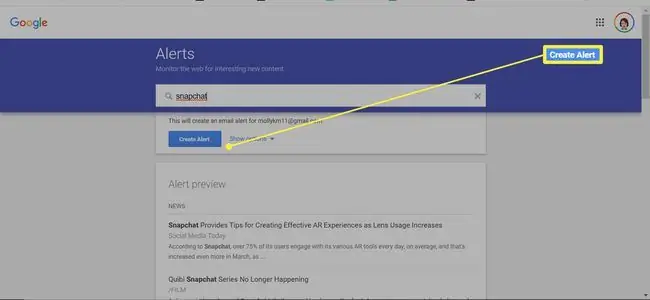
Selleks, et saada kohe teada, kui mõni uudis Snapchati värskendusest saabub, klõpsake oma rakenduses nuppu Kuva valikud, et kuvada rippmenüü, kus saate määrata Kui sageli As-it-hapensLooge märguanne ja teid teavitatakse meili teel niipea, kui Google saab midagi, mis on seotud Snapchati värskendusega.
Kasutage Snapchati värskenduste hankimiseks IFTTT meeldetuletusi
Kui teil on Android-seade, saate sellest isegi sammu edasi minna, kasutades IFTTT-d, et saada teile tekstisõnum igal ajal, kui saate Google Alertsist uue meili.
Saate koostada retsepti, mis saadab teile meili, kui App Store'ist leitakse Snapchati värskendus (iPhone ja iPad). See on parim viis värskenduste kontrollimiseks IFTTT abil. Play poodi ja Google'i märguandeid ei toetata, kuid on tõenäoline, et App Store'i värskendus tähendab, et värskendus on saadaval ka Play poes.
Sel juhul võite teemaks seadistada "snapchati värskendus" või "Google'i märguanded". Kuigi Google Alertsi kaudu saadetud meilid võivad sisaldada lugusid varasematest Snapchati värskendustest või isegi tulevaste rakenduste värskenduste ennustusi, on see siiski hea viis kursis püsimiseks.
Uute funktsioonide sisselülitamiseks kontrollige oma seadeid
Kui leiate, et kõik teie sõbrad saadavad teile pilte lahedate uute funktsioonidega, mida teil ei paista olevat, ja olete juba värskendanud oma rakendust uusimale versioonile, võiksite minna oma seadetesse, et kontrollida ja vaadake, kas midagi tuleb esm alt sisse lülitada.
Oma seadetele juurdepääsemiseks puudutage oma profiiliikooni Snapchati vasakus ülanurgas. Valige paremas ülanurgas hammasrattaikoon ja seejärel puudutage Halda sildi LISATEENUSED all.
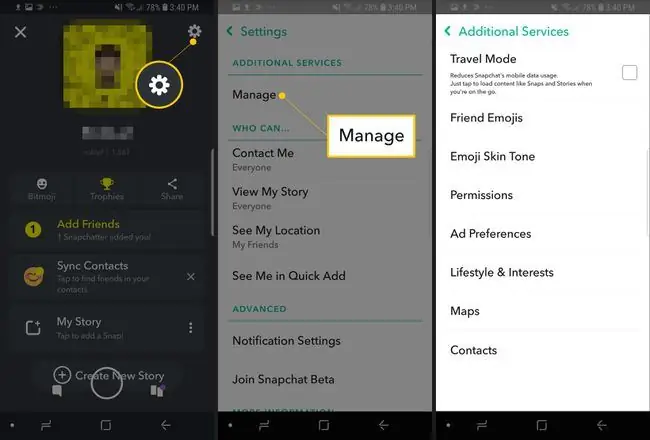
Saate seadistada filtrite, reisimise, sõprade emotikonide ja lubade seadeid.
Kas soovite proovida uusi Snapchati funktsioone enne, kui need ametlikult välja tulevad? Liituge Snapchati beetaversiooniga.
KKK
Kuidas ma saan oma Bitmojit värskendada?
Oma Bitmoji värskendamiseks või muutmiseks Snapchatis puudutage ikooni Profile > Settings > Bitmoji> Muuda minu Bitmojit.
Kuidas Snapchatis laule otsida?
Navigeerige kaameraekraanile, seejärel puudutage Muusikamärkus (muusikakleebis). Sisestage kasti Search otsingukriteeriumid > puudutage Suurendusklaas.






